u盘被写保护怎么办,小编告诉你如何解除
分类:U盘教程 发布时间:2017-11-07 11:00:26
我们在优盘的使用过程中,经常遇到U盘上的文件能读出来,却无法将所需的文件拷贝进去,每次拷贝时,总是提示有写保护。换到其他计算机上并试图将它重先格式化,可故障依旧。事实上,我们在许多U盘上现在根本就找不到如同软磁盘式的写保护开关。下面小编就给大家介绍遇到u盘被写保护的时候该怎么办。
U盘作为十分便捷的存储工具,深受小伙伴们的喜爱。但有时候用着用着会突然出现被写保护的情况,U盘能够打开,但是不能删除,也不能复制东西进去。遇到这种问题该如何解决呢?下面小编就为大家分享U盘被写保护的解除方法,需要的朋友可以参考下。
u盘被写保护怎么办
先仔细看看U盘上面有没有写保护开关,如果开启了写保护的,可以滑动关闭。

解除写保护系统软件图解1
注册表异常解决方法:
点击开始-运行,然输入“regedit”,然后点击“确定”按钮。
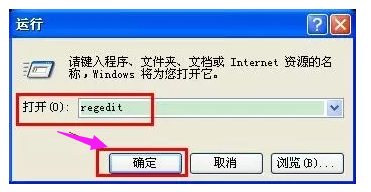
被写保护系统软件图解2
然后依次打开HKEY_LOCAL_MACHINE SYSTEM CurrentControlSet Control,选中之后看看右侧是否有“StorageDevicePolicies”,如果没有就需要新建。
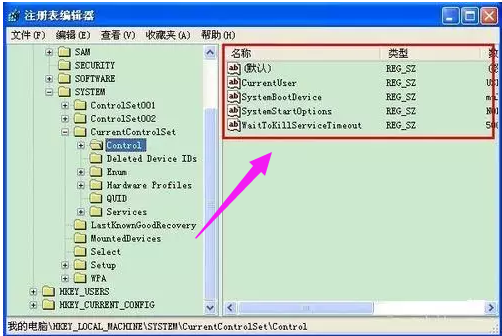
被写保护系统软件图解3
新建方法。右键点击“Control”,然后依次点击新建--项,然后把新建的重命名为”StorageDevicePolicies”。

u盘写保护系统软件图解4
创建成功之后打开StorageDevicePolicies,在空白处单击右键,然后点击新建-DWORD值,命名为WriteProtect。
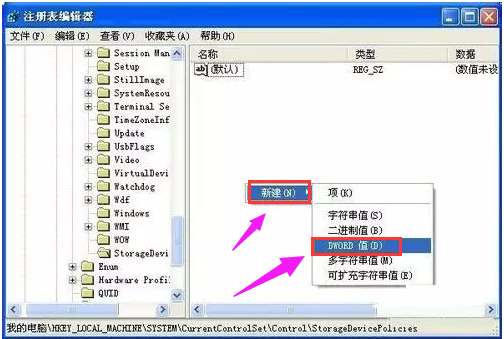
u盘写保护系统软件图解5
点击WriteProtect。 把WriteProtect的数值数据设置为0,然后点击确定之后插入U盘

被写保护系统软件图解6
分区格式为exFat异常:
点击“开始|” - “运行” ,然后输入CMD, 然后点击确定。
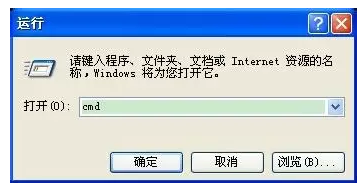
u盘系统软件图解7
然后输入“chkdsk H: /F”,其中“H:”是U盘盘符,输入后点击键盘回车键, 然后重新拔插U盘即可。

u盘系统软件图解8
以上就是u盘被写保护的解决方法了。






 立即下载
立即下载







 魔法猪一健重装系统win10
魔法猪一健重装系统win10
 装机吧重装系统win10
装机吧重装系统win10
 系统之家一键重装
系统之家一键重装
 小白重装win10
小白重装win10
 杜特门窗管家 v1.2.31 官方版 - 专业的门窗管理工具,提升您的家居安全
杜特门窗管家 v1.2.31 官方版 - 专业的门窗管理工具,提升您的家居安全 免费下载DreamPlan(房屋设计软件) v6.80,打造梦想家园
免费下载DreamPlan(房屋设计软件) v6.80,打造梦想家园 全新升级!门窗天使 v2021官方版,保护您的家居安全
全新升级!门窗天使 v2021官方版,保护您的家居安全 创想3D家居设计 v2.0.0全新升级版,打造您的梦想家居
创想3D家居设计 v2.0.0全新升级版,打造您的梦想家居 全新升级!三维家3D云设计软件v2.2.0,打造您的梦想家园!
全新升级!三维家3D云设计软件v2.2.0,打造您的梦想家园! 全新升级!Sweet Home 3D官方版v7.0.2,打造梦想家园的室内装潢设计软件
全新升级!Sweet Home 3D官方版v7.0.2,打造梦想家园的室内装潢设计软件 优化后的标题
优化后的标题 最新版躺平设
最新版躺平设 每平每屋设计
每平每屋设计 [pCon planne
[pCon planne Ehome室内设
Ehome室内设 家居设计软件
家居设计软件 微信公众号
微信公众号

 抖音号
抖音号

 联系我们
联系我们
 常见问题
常见问题



